怎么在excel中使用函数求最小值?下面就是在excel中使用函数求最小值的步骤,希望可以帮助到有需要的小伙伴哦。
excel用函数求最小值的方法:
求最小值步骤1:本文以张三、李四、王五等的语文成绩为例,通过MID函数求解四人语文成绩中的最小职!
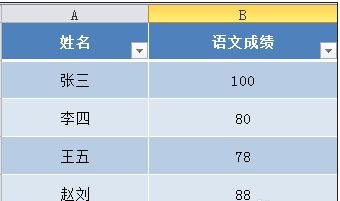
求最小值步骤2:将光标定位到B6单元格,并单击FX按钮,弹出【插入函数】对话框
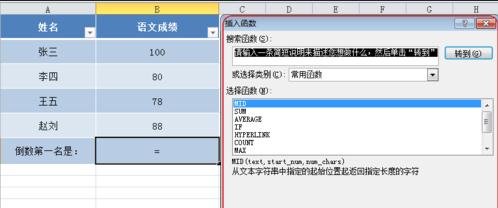
求最小值步骤3:在【搜索函数】对话框中输入MIN并单击右侧的【转到】按钮,打开min【函数参数】对话框
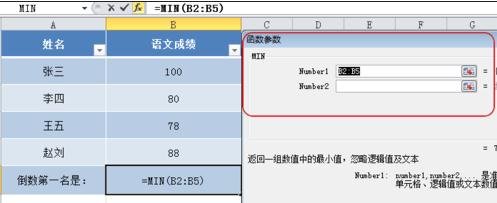
求最小值步骤4:我们发现MIN函数给我们提供了Number1、Number2等自定义项目。我们需要在此处给出我们从哪些数据中筛选出最小数。比如本文中为B2:B5,筛选出B2到B5列的最小数
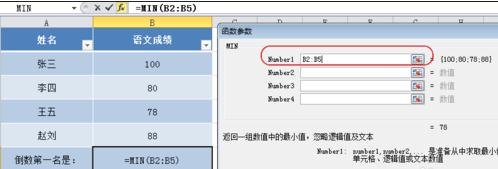
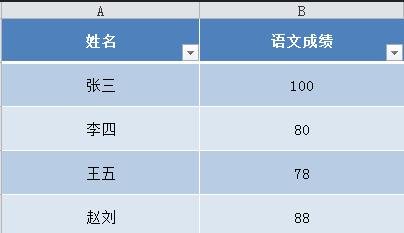
以上就是怎么在excel中使用函数求最小值的全部内容了,大家都学会了吗?
 天极下载
天极下载












































































